Circa ActionClassicGames
ActionClassicGames è un browser hijacker vecchio, pubblicizzato come un’estensione che consente agli utenti di trovare rapidamente i giochi online. È sviluppato da Mindspark Interactive Network, uno sviluppatore noto per programmi potenzialmente indesiderati (PUP) come FreeShoppingTool toolbar, QuickCouponFinder Toolbar e LearnTheLyrics Toolbar. Non si tratta di un’estensione pericolosa nel senso che non danneggerà il computer. Che cosa fare browser hijacker è che cambiare le impostazioni del browser senza autorizzazione e cercare di reindirizzare gli utenti a siti sponsorizzati. È possibile utilizzare un motore di ricerca che presumibilmente fornisce risultati superiori, ma in realtà che sarà inserire link sponsorizzati nei risultati al fine di reindirizzare l’utente. Se sei un appassionato giocatore di gioco online, si potrebbe trovare questa estensione utile ma anche se non è dannoso in sé, mantenendolo non dovrebbe essere un’opzione. Inutilmente si potrebbe esporre a pericolo. 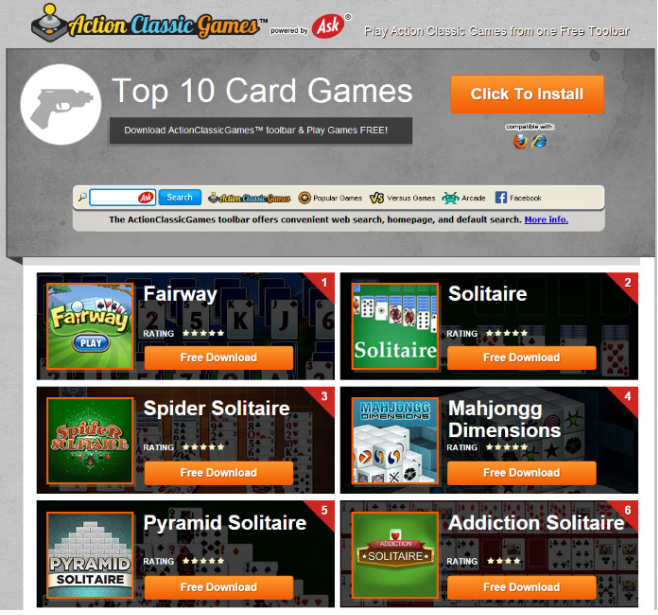
Tali siti sono di solito abbastanza inutile e semplicemente al fine di ottenere ricavi da traffico. Dobbiamo anche notare che alcuni di quei redirect potrebbe portare a contenuti pericolosi, come truffe o malware. Confidando risultati generati da un dirottatore non è consigliato per quei motivi. Mentre non possiamo forzare consente di eliminare ActionClassicGames, consigliamo vivamente che fate. Soprattutto perché probabilmente non è ancora stato installato estensione voi stessi. Come tutti i browser hijacker, questa estensione è probabilmente distribuita tramite il metodo impacchettato, che permette ai programmi di installare senza permesso. È un metodo molto diffuso che preferiscono un sacco di sviluppatori del programma indesiderato. Se si continua a leggere, vi spiegheremo che cosa esattamente impacchettato è e come è possibile impedire installazioni indesiderate. Non è difficile da fare se si sa come.
Come si diffondono i dirottatori?
Hijacker del browser, comunemente, utilizzare il metodo impacchetta a diffondersi. Dirottatori, così come adware e altri programmi indesiderati, vengono aggiunti al freeware come offerte supplementari. Queste offerte sono preselezionate e sono autorizzate a installare a fianco di freeware, a meno che l’utente viene deselezionato. Molti utenti non deselezionarle per la sola ragione che non notano loro dato che le offerte sono nascosti. Al fine di notarli, è necessario prestare attenzione a come si installa freeware. Assicurarsi che si opta per le impostazioni avanzate (Custom), se possibile. Tali impostazioni farà tutte le offerte visibili, e sarà possibile per deselezionarle. Tutto quello che dovete fare è deselezionare le caselle di quelle offerte e può quindi continuare con l’installazione del programma. Le impostazioni predefinite non mostrano che alcuna offerta quindi evita di utilizzare queste impostazioni se avete una scelta.
Qualunque tipo di programma di installazione, è necessario prestare attenzione al processo. Si dovrebbero scegliere fonti più affidabili per i vostri download. Se si installano programmi con noncuranza, il computer si riempirà con spazzatura, che può essere fastidioso per sbarazzarsi di più tardi.
Necessario disinstallare ActionClassicGames?
Prima di tutto, ricordare che non si tratta di un programma dannoso. Se lo trovate sul vostro browser, non c’è nessuna necessità di preoccuparsi di malware. Il dirottatore apporterà modifiche al vostro browser (se si sta utilizzando Internet Explorer, Google Chrome o Firefox di Mozilla) e impostare hp.myway.com come pagina iniziale. Se si tenta di modificare le impostazioni di nuovo, si nota subito che il dirottatore esegue l’override di tutte le modifiche. Così, mentre il dirottatore è installato, cercando di apportare modifiche sarebbe uno spreco di tempo. Il sito imposta come pagina iniziale avrà una barra degli strumenti nella parte superiore che dà rapido accesso ai giochi online. Da ricordare che si possono facilmente trovare gli stessi giochi senza l’estensione. Ci sarà anche un motore di ricerca fornito, nonché link a siti popolari come Facebook, YouTube, Instagram, Gmail, prenotazione, ecc. Il motore di ricerca presumibilmente fornisce risultati migliorati di Google, ma se lo si utilizza, si noterà che inserisce link sponsorizzati i risultati. Se si cerca qualcosa, ci sarà un sacco di risultati di pubblicità, che non consigliamo cliccando su. Si potrebbe portare a pericolosi e dannosi sito Web, dove potrebbe essere truffati o ottenere malware. E quei risultati non avrà niente a che fare con quello che stavate cercando, come essi mirano semplicemente a fare entrate.
Se vi preoccupate per la privacy, si consiglia di che leggere l’informativa sulla privacy fornite sul sito. Essa spiega che raccolgono le informazioni, ad esempio siti che avete visitato, parola chiave e query di ricerca, ricerca risultati cliccato e la cronologia delle ricerche. Si registra anche il tuo indirizzo IP. Possono anche raccogliere dati personali, ma in base ai criteri, solo quando esso è fornire personalmente. Le informazioni registrate sono condivisa con gli inserzionisti e reti pubblicitarie, partner commerciali e fornitori di servizi autorizzati. Essenzialmente-terzi sconosciuti. Un’estensione che non hai ancora installato consapevolmente non dovrebbe essere consentita di avere alcun accesso alle tue informazioni, non deve essere in grado di condividerlo.
ActionClassicGames rimozione
Rimozione manuale ActionClassicGames non è difficile, ma se non siete sicuri su dove cominciare, è possibile utilizzare il seguito fornito istruzioni per aiutarvi. Essi sono forniti per la vostra comodità e dovrebbe aiutare a rimuovere ActionClassicGames senza problemi. Hai anche la possibilità di utilizzare software anti-spyware, ma non tutti i programmi lo rileverà.
Offers
Scarica lo strumento di rimozioneto scan for ActionClassicGamesUse our recommended removal tool to scan for ActionClassicGames. Trial version of provides detection of computer threats like ActionClassicGames and assists in its removal for FREE. You can delete detected registry entries, files and processes yourself or purchase a full version.
More information about SpyWarrior and Uninstall Instructions. Please review SpyWarrior EULA and Privacy Policy. SpyWarrior scanner is free. If it detects a malware, purchase its full version to remove it.

WiperSoft dettagli WiperSoft è uno strumento di sicurezza che fornisce protezione in tempo reale dalle minacce potenziali. Al giorno d'oggi, molti utenti tendono a scaricare il software gratuito da ...
Scarica|più


È MacKeeper un virus?MacKeeper non è un virus, né è una truffa. Mentre ci sono varie opinioni sul programma su Internet, un sacco di persone che odiano così notoriamente il programma non hanno ma ...
Scarica|più


Mentre i creatori di MalwareBytes anti-malware non sono stati in questo business per lungo tempo, essi costituiscono per esso con il loro approccio entusiasta. Statistica da tali siti come CNET dimost ...
Scarica|più
Quick Menu
passo 1. Disinstallare ActionClassicGames e programmi correlati.
Rimuovere ActionClassicGames da Windows 8
Clicca col tasto destro del mouse sullo sfondo del menu Metro UI e seleziona App. Nel menu App clicca su Pannello di Controllo e poi spostati su Disinstalla un programma. Naviga sul programma che desideri cancellare, clicca col tasto destro e seleziona Disinstalla.


Disinstallazione di ActionClassicGames da Windows 7
Fare clic su Start → Control Panel → Programs and Features → Uninstall a program.


Rimozione ActionClassicGames da Windows XP:
Fare clic su Start → Settings → Control Panel. Individuare e fare clic su → Add or Remove Programs.


Rimuovere ActionClassicGames da Mac OS X
Fare clic sul pulsante Vai nella parte superiore sinistra dello schermo e selezionare applicazioni. Selezionare la cartella applicazioni e cercare di ActionClassicGames o qualsiasi altro software sospettoso. Ora fate clic destro su ogni di tali voci e selezionare Sposta nel Cestino, poi destra fare clic sull'icona del cestino e selezionare Svuota cestino.


passo 2. Eliminare ActionClassicGames dal tuo browser
Rimuovere le estensioni indesiderate dai browser Internet Explorer
- Apri IE, simultaneamente premi Alt+T e seleziona Gestione componenti aggiuntivi.


- Seleziona Barre degli strumenti ed estensioni (sul lato sinistro del menu). Disabilita l’estensione non voluta e poi seleziona Provider di ricerca.


- Aggiungine uno nuovo e Rimuovi il provider di ricerca non voluto. Clicca su Chiudi. Premi Alt+T di nuovo e seleziona Opzioni Internet. Clicca sulla scheda Generale, cambia/rimuovi l’URL della homepage e clicca su OK.
Cambiare la Home page di Internet Explorer se è stato cambiato da virus:
- Premi Alt+T di nuovo e seleziona Opzioni Internet.


- Clicca sulla scheda Generale, cambia/rimuovi l’URL della homepage e clicca su OK.


Reimpostare il browser
- Premi Alt+T.


- Seleziona Opzioni Internet. Apri la linguetta Avanzate.


- Clicca Reimposta. Seleziona la casella.


- Clicca su Reimposta e poi clicca su Chiudi.


- Se sei riuscito a reimpostare il tuo browser, impiegano un reputazione anti-malware e scansione dell'intero computer con esso.
Cancellare ActionClassicGames da Google Chrome
- Apri Chrome, simultaneamente premi Alt+F e seleziona Impostazioni.


- Seleziona Strumenti e clicca su Estensioni.


- Naviga sul plugin non voluto, clicca sul cestino e seleziona Rimuovi.


- Se non siete sicuri di quali estensioni per rimuovere, è possibile disattivarli temporaneamente.


Reimpostare il motore di ricerca homepage e predefinito di Google Chrome se fosse dirottatore da virus
- Apri Chrome, simultaneamente premi Alt+F e seleziona Impostazioni.


- Sotto a All’avvio seleziona Apri una pagina specifica o un insieme di pagine e clicca su Imposta pagine.


- Trova l’URL dello strumento di ricerca non voluto, cambialo/rimuovilo e clicca su OK.


- Sotto a Ricerca clicca sul pulsante Gestisci motori di ricerca.Seleziona (o aggiungi e seleziona) un nuovo provider di ricerca e clicca su Imposta predefinito.Trova l’URL dello strumento di ricerca che desideri rimuovere e clicca sulla X. Clicca su Fatto.




Reimpostare il browser
- Se il browser non funziona ancora il modo che si preferisce, è possibile reimpostare le impostazioni.
- Premi Alt+F.


- Premere il tasto Reset alla fine della pagina.


- Toccare il pulsante di Reset ancora una volta nella finestra di conferma.


- Se non è possibile reimpostare le impostazioni, acquistare un legittimo anti-malware e la scansione del PC.
Rimuovere ActionClassicGames da Mozilla Firefox
- Simultaneamente premi Ctrl+Shift+A per aprire Gestione componenti aggiuntivi in una nuova scheda.


- Clicca su Estensioni, trova il plugin non voluto e clicca su Rimuovi o Disattiva.


Cambiare la Home page di Mozilla Firefox se è stato cambiato da virus:
- Apri Firefox, simultaneamente premi i tasti Alt+T e seleziona Opzioni.


- Clicca sulla scheda Generale, cambia/rimuovi l’URL della Homepage e clicca su OK.


- Premere OK per salvare le modifiche.
Reimpostare il browser
- Premi Alt+H.


- Clicca su Risoluzione dei Problemi.


- Clicca su Reimposta Firefox -> Reimposta Firefox.


- Clicca su Finito.


- Se si riesce a ripristinare Mozilla Firefox, scansione dell'intero computer con un affidabile anti-malware.
Disinstallare ActionClassicGames da Safari (Mac OS X)
- Accedere al menu.
- Scegliere Preferenze.


- Vai alla scheda estensioni.


- Tocca il pulsante Disinstalla accanto il ActionClassicGames indesiderabili e sbarazzarsi di tutte le altre voci sconosciute pure. Se non siete sicuri se l'estensione è affidabile o no, è sufficiente deselezionare la casella attiva per disattivarlo temporaneamente.
- Riavviare Safari.
Reimpostare il browser
- Tocca l'icona menu e scegliere Ripristina Safari.


- Scegli le opzioni che si desidera per reset (spesso tutti loro sono preselezionati) e premere Reset.


- Se non è possibile reimpostare il browser, eseguire la scansione del PC intero con un software di rimozione malware autentico.
Site Disclaimer
2-remove-virus.com is not sponsored, owned, affiliated, or linked to malware developers or distributors that are referenced in this article. The article does not promote or endorse any type of malware. We aim at providing useful information that will help computer users to detect and eliminate the unwanted malicious programs from their computers. This can be done manually by following the instructions presented in the article or automatically by implementing the suggested anti-malware tools.
The article is only meant to be used for educational purposes. If you follow the instructions given in the article, you agree to be contracted by the disclaimer. We do not guarantee that the artcile will present you with a solution that removes the malign threats completely. Malware changes constantly, which is why, in some cases, it may be difficult to clean the computer fully by using only the manual removal instructions.
